
Если в вашей модели ТВ предусмотрен приём цифровых каналов, но отсутствует пункт «DTV MENU», то предварительно выбираем другую страну – Францию, Швейцарию, Швецию или Финляндию.
1. Нажимаем кнопку — «DTV»
2. нажимаем — «DTV MENU»
3. выбираем — «Инсталляция»
4. выбираем — «Автоинсталляция»
Настройка производится примерно за 5-10 минут.
Инструкция №2
1. Для начала настройки нажмите кнопку MENU на пульте дистанционного управления.
2. В появившемся на телевизоре окне, выберите вкладку ТВ, нажмите кнопку ОК.

3. В появившемся меню задайте параметры РЕЖИМ ТЮНЕРА – КАБЕЛЬ, СТРАНА – РОССИЯ.
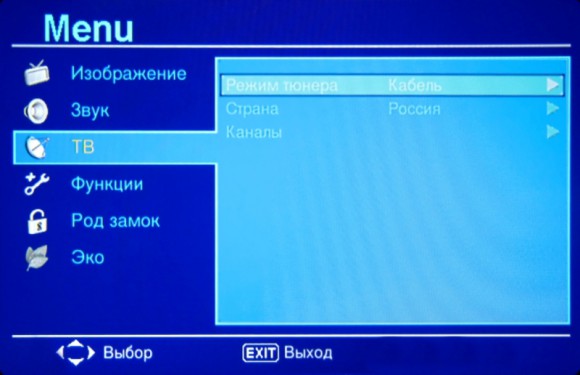
4. В появившемся окне выберите вкладку ПОИСК КАНАЛОВ и нажмите ОК.
Настройка цифрового телевидения на телевизорах Sharp #вкусненькоswetik

5. В появившемся окне выберите параметр АТВ и ЦТВ и нажмите ОК.

После окончания установки на телевизоре должны появиться все доступные цифровые и аналоговые каналы.
Чтобы самостоятельно настроить цифровое телевещание на телевизоре, необходимо учитывать особенности его модели. Шарп — марка японского производства. Она пользуется популярность и в магазине при этом стоит недорого.
Если у кого-то стоит в квартире старая модель Шарп, то на нее также можно настроить прием цифровых каналов, но возможно, придется приобретать новое оборудование. Но процесс этого стоит: качество вещания в цифровом стандарте на порядок выше, чем у привычного телевидения.
Какие телеприемники Sharp позволяют перейти на прием цифры?
Стандарт цифрового телевидения поддерживают следующие модели Sharp с аббревиатурой LC:

- LC-22CFE4012E;
- LC-22CFE4012ES;
- LC-22CFE4012EW;
- LC-22CFF4011E;
- 24CHE4012E;
- 24CHF4011ES;
- 24CHF4012E;
- 24CHF4012EW;
- 24CHG5112E;
- 24CHG5112EW;
- 24CHG6002E;
- 24CHG6132EW;
- 24DHF4012E;
- 32CFE5102E;
- 32CFE5111E;
- 32CFE6131E;
- 32CFE6141EW;
- 32CFE6242E;
- 32CFE6252EW;
- 32CFE6352E;
- 32CFE6452E;
- 32CFG6022E;
- 32CFG6032E;
- 32CFG6452E;
- 32CHE4042E;
- 32CHE5111E;
- 2CHE5112E;
- 3CHE5112EW;
- 32HG5142E;
- 32HI5332E.
Список, конечно, неполный, но это наиболее популярные марки. Можно остальные модели посмотреть непосредственно в инструкции или на коробке, куда был упаковка телевизор. Там в технических характеристиках указано, как DVB-T2. Если такая надпись есть — значит в ТВ имеется встроенный тюнер и дополнительное оборудование покупать не требуется.
Для каких моделей нужно покупать приставку и антенну?
Если в инструкции к модели в технических характеристиках не указано наличие встроенного тюнера, то придется покупать цифровую приставку. Она продаётся в магазинах бытовой техники, электротоваров, а также в отделениях почты России. Чаще всего, это модели, которые выпущены до 2012 года.
Настройка моделей старого образца

Для старых моделей есть автоматическая и ручная настройка. При автопоиске настройка выглядит следующим образом:
- На передней панели найти клавишу «Настройки» и по ней выйти на установку каналов.
- Нажать кнопку увеличения громкости.
- Телевизор сам начнет автоматически искать каналы.
- После окончания процесса на ТВ появится первый канал и начнет трансляцию.
Чтобы настроить программы необходимо провести следующие действия:
- нажать на клавишу установки;
- определиться с нужным диапазоном;
- уточнить канал, на который необходимо поставить программу;
- когда пользователь будет нажимать клавиши громкости с их помощью ТВ станет искать программы.
Для возврата в обычное меню, нужно повторно нажать на клавишу установки.
Как перевести современные марки?
Существуют две инструкции, в которых объяснено, как настроить цифровые каналы для телевизоров Шарп более современных моделей:
-
Алгоритм первого способа выглядит так:
- Если на экране или на пульте управления нет вкладки DTV MENU, то необходимо выбрать одну из стран: Финляндия, Франция, Швеция, Швейцария.
- Затем DTV.
- После этого выбрать DTV MENU.
- Перейти на инсталляцию и выбрать автоинсталляцию.
После этого пройдет поиск, который займет около 10 минут.
Второй алгоритм:
- Найти и нажать на пульте Меню.
- Выбрать вкладку ТВ и нажать кнопку «ОК» на пульте.
- Перейти в режим тюнера и найти вкладку «Кабель», а страна «Россия».
- Выскочит окно с поиском каналов. опять жмем «ОК».
- Выбрать строку АТВ и ЦТВ, которые дают запрос на поиск аналоговых и цифровых каналов.
В итоге нажать снова «ОК» и потом сохранить все найденные каналы. За короткое время ТВ найдет все доступные каналы, как цифровые, так и аналоговые.
Как установить вещание ЦТВ на Sharp Aquos (Аквас) через антенну?

Sharp Aquos — телевизор с жидкокристаллическим дисплеем. Очень популярен среди современных пользователей. Настроить цифровые каналы на нем не составит труда. Алгоритм следующий:
- Включить телевизор и подключить к нему антенну.
- Провести первоначальную инсталляцию с установкой языка, страны, местоположения. При выборе некоторых стран могут изменяться пункты меню и их настройка. Например, если выбрать страну «Италия» или «Франция», то нельзя будет пропустить пункт с установкой пин-кода.
- В качестве ПИН-кода нужно установить любое четырехзначное число, кроме 0000, если пропустить, то по умолчанию устанавливается пин-код.
- Затем, при помощи кнопок вверх вниз на пульте выбрать в меню «поиск цифровых каналов».
После автоматического поиска каналов их нужно сохранить и можно наслаждаться просмотром.
Как переключить на эфирное телевидение устройство со Смарт ТВ?
Все последние модели японского производителя Шарп имеют функцию Смарт ТВ, что означает «умное телевидение». Такое ТВ расширяет возможности за счет выхода в интернет. Смарт ТВ дает возможность пользователю:
- общаться в онлайн чатах;
- принимать участие в онлайн-играх, используя простой телевизор в качестве приставки;
- смотреть кинофильмы в цифровом формате;
- с удобством просматривать медиа контент;
- есть возможность подключить клавиатуру и мышь;
- записать интересную программу или необходимый фильм.

Для настройки понадобится кабель интернета или сеть Вай Фай и роутер. Автонастройку цифрового вещания проводится по следующей инструкции:
- Выбрать на пульте кнопку Меню.
- Когда на экране появится меню, найти в нем вкладку CHANNEL (канал).
- Заем нажать на вкладку Автонастройки.
- Подтвердить свои действия через кнопку «ОК».
Куда обращаться по вопросам, связанным с DVB-T2?
Сейчас действует государственная программа по переводу населения с аналогового ТВ на цифровое. В 2019 году прекратится трансляция аналоговых каналов и 20 федеральных каналов будут транслироваться исключительно в цифре. Поэтому перевод ТВ оборудования на прием цифрового вещания очень важен.
Все телевизоры, произведенные с 2013 года, имеют стандарт DVB-T2, позволяющий работать в стандарте цифрового вещания. Большинству остальных пользователей придется приобретать дополнительную цифровую приставку. Также понадобится дециметровая антенна, которая будет принимать сигнал.
Если пользователь имеет желание смотреть и цифровые телеканалы и те, которые останутся в аналоговом режиме, то необходимо будет приобрести всеволновую антенну. По всем вопросам, которые касаются подключения и настройки цифрового телевидения, открыта горячая линия РТРС 8−800−220−20−02. Также всю подробную информацию с частотами обоих мультиплексов для каждого региона можно обнаружить на сайте смотрицифру.рф.
Японский производитель Шарп создал большое количество популярных моделей ТВ. У них есть свои нюансы настройки, но на любой из марок можно смотреть цифровое телевидение. Современные модели и ТВ Шарп с функцией Смарт имеют для этого встроенный тюнер. Остальные необходимо дополнять цифровой приставкой. Настройка каналов производится при помощи пульта и нескольких простых этапов.
Всего она занимает не больше 10 минут.
Государственная программа поэтапного перехода на цифровой стандарт телевещания DVB T2 приближается к финальной стадии – постепенному сокращению числа аналоговых ретрансляторов. Это говорит о том, что пришло время приобщаться к новым технологиям и переходить на «цифру». Мы расскажем об оборудовании, необходимом для приема сигнала телевидения в новом формате, а также о том, как правильно подключить цифровую приставку (ресивер) к телевизору или монитору.
Необходимое оборудование
Для просмотра цифрового вещания, в отличие от аналогового, понадобится ресивер, осуществляющий декодирование сигнала. Многие современные модели телевизоров (Филипс, Самсунг, Сони, Тошиба, LG, Panasonic и т.д.) оборудованы таким блоком. Чтобы убедиться в этом, следует обратиться к руководству пользователя, эта краткая инструкция прилагается к каждому изделию. Заодно проверьте, поддерживает ли встроенный тюнер формат DVB-T2, если нет — потребуется приобрести ресивер.

Ресивер Супра
В зависимости от набора функциональных возможностей, стоимость такого устройства может варьироваться в пределах 800 – 3000 рублей. Заметим, что многие провайдеры цифрового кабельного телевидения предоставляют подписчикам ресиверы в аренду.
Помимо этого, нам потребуется получить цифровой сигнал. В городах и крупных населенных пунктах с этим проблем не возникнет, достаточно обратиться к местным провайдерам. Жителям сельской местности понадобиться установить антенну дециметрового диапазона или спутниковую тарелку. Последнее предпочтительней, поскольку не факт, ваш дом находится в зоне покрытия ближайшего цифрового ретранслятора. Помимо этого вариант со спутниковой тарелкой дает более широкий выбор телевизионных каналов.
Стандартная комплектация цифровой приставки
Рассмотрим, что входит в стандартный набор к ресиверу, эта информация может быть полезной при его подключении к телевизионному приемнику.

Стандартная комплектация цифровой приставки
Перечислим, что изображено на рисунке:
- А – руководство пользователя, рекомендуем тщательно ознакомиться с этой инструкцией, чтобы получить полное представление обо всех функциональных возможностях устройства и его подключении к ТВ и антенне.
- В – кабель «Тюльпан» (RCA) с характерными разъемами, позволяет подключить приставку практически ко всем современным моделям телевизионных приемников.
- С – устройство для дешифровки и преобразования цифрового сигнала в аналоговый (ресивер).
- D – упаковочная коробка.
- Е – пульт для дистанционного управления устройством.
- F – элементы питания к пульту ДУ.
- G – сетевой адаптер, для подключения устройства к бытовой электросети.
- H – талон на гарантийное обслуживание.
Базовая комплектация может незначительно отличаться от той, что показана на фото (например, «Тюльпан» заменен HDMI кабелем).
Разъемы и их назначение
На задней панели устройства имеются различные разъемы, кратко расскажем, для чего они предназначены.

Рис 3. Разъемы ресивера SDT-96 из модельного ряда SUPRA
Пояснение к рисунку:
- Антенный выход.
- Разъем для подключения спутниковой тарелки, дециметровой антенны или кабеля местного провайдера.
- Гнездо для HDMI кабеля, позволяет подключать монитор или телевизор, оснащенный таким входом (цифровой выход, может передавать звук и изображение).
- Гнезда под кабель «Тюльпан» (передает аналоговый видеосигнал, а также стереозвук).
Некоторые устройства могут быть дополнительно оснащены разъемом «SCART», к нему подключается телевизор, видеомагнитофон или DVD-проигрыватель с функцией видеозаписи.

Ресивер с разъемом «SCART»
Помимо этого могут встретиться аппараты, где вместо гнезда HDMI установлены выходы D-SUB (рис. 5) или DVI.

Рис 5. Цифровая приставка со стандартным VGA (D-SUB) выходом
Обратим внимание, что такие интерфейсы не передают звук, поэтому потребуется дополнительное соединение с помощью «тюльпанов» для его передачи.
Процесс подключения цифровой приставки к новому телевизору пошагово
Важно! Все манипуляции необходимо делать с выключенной техникой. Если подключать работающее оборудование, есть большая вероятность выхода его из строя.
Распишем порядок наших действий:
- Необходимо выбрать интерфейс подключения приставки к ТВ. Он может быть аналоговым (тюльпаны, D-SUB, SCART) или цифровым (HDMI, DVI). Выбор делается в зависимости от конкретной модели телевизора. Несмотря на то, что многие телевизионные приемники класса FULL HD имеют аналоговый вход, лучше подавать на них «цифру», поскольку двойное преобразование сигнала отрицательно отразится на качестве «картинки».

HDMI вход на телевизоре
Телевизор шарп старый модели как настроить каналы?

XXI CENTURY Конфетка Помадка Душистая вода

Видеоняня Моторола MBP36S (цвет белый)
Шарп (Sharp) – марка телевизоров японского производства. Как известно всем, Япония зарекомендовала себя поставщиком техники хорошего качества. Разумеется, данная техника пользуется отличным спросом.
Однако, модели любой бытовой техники, даже японской, быстро устаревают, и их сменяют новые и более современные.
При этом старые модели дешевеют и продаются в магазинах по привлекательной цене.
После покупки устаревших моделей, могут возникнуть некоторые трудности.
К примеру, приобрели устаревшую модель телевизора марки Шарп. Принесли домой, и тут загвоздка – как его настроить.

В данной статье вы узнаете, как настроить данный телевизор
Проверяем возможность приема «цифры» на телевизоре SHARP
Прежде всего надо определить, способен ли ваш аппарат принимать цифровой сигнал самостоятельно или потребуется внешний ресивер. Дело в том, что «Sharp Corporation» — это японская компания, так что телевизор вполне может оказаться приспособленным лишь под японский стандарт ISDB.
Для проверки есть 2 простых способа :
Введите в поле «Поиск» номер модели. Если он найдется, то телевизор на 100% способен ловить цифровые каналы без помощи внешних приставок.
| Модель телевизора Sharp | Диагональ | Поддержка DVB-T2 |
| LC-22CFE4012E | 22 | + |
| LC-23LE448 | 23 | + |
| LC-24CHE4012E | 24 | + |
| LC-24CHG6002E | 24 | + |
| LC-29LE448 | 29 | + |
| LC-32LE155 | 32 | + |
| LC-32CFG6452E | 32 | + |
| LC-39LE351E-BK Black | 39 | + |
| LC-39LE651 | 39 | + |
| LC-39LE651 | 39 | + |
| LC-39LE751 | 39 | + |
| LC-40CFE4022 | 40 | + |
| LC-43CFG6002E | 42 | + |
| LC-42LE761E | 42 | + |
| LC-50LE651 | 50 | + |
| LC-50LE751 | 50 | + |
| LC-52LE831 | 52 | + |
| LC-60LE360X | 60 | + |
| LC-60LE636 | 60 | + |
| LC-60LE651 | 60 | + |
| LC-60LE741 | 60 | + |
| LC-60LE751 | 60 | + |
| LC-60LE841 | 60 | + |
| LC-60LE857 | 60 | + |
| LC-60UHD80R | 60 | + |
| LC-60PRO10R | 60 | + |
| LC-70LE741 | 70 | + |
| LC-70UHD80R | 70 | + |
| LC-70LE857 | 70 | + |
| LC-70LE747 | 70 | + |
| LC-70LE751 | 70 | + |
| LC-70LE360X | 70 | + |
| LC-70PRO10R | 70 | + |
| LC-80LE857 | 80 | + |
| LC-80LE844 | 80 | + |
| LC-80LE657 | 80 | + |
| LC-80LE646 | 80 | + |
| LC-80LE633 | 80 | + |
| LC-80LE632 | 80 | + |
| LC-80PRO10R | 80 | + |
| LC-90LE757 | 90 | + |
Если телевизор выпущен после 2015 года :
- Смотрим последнюю букву. Если найдете там W или S, её мысленно отбрасываем — это код варианта дизайна. Нас интересует предыдущая — E. Она означает, что модель адаптирована для континентальной Европы, к которой по стандартам телевещания относится Россия.
- Смотрим цифру за ней. Именно здесь указывается тип встроенного тюнера. Нам нужны цифры 1 или 2: они означают поддержку эфирного DVB-T2 (если 2, то заодно ещё и кабельных и спутниковых каналов). Если стоит 0 — телевизор может принимать только кабельный сигнал и устаревший стандарт DVB-T.
Если приемник произведен до 2015 года :
- 1-я цифра после букв LE. Обозначает серию. Должна быть 8 и выше;
- 2-я цифра после букв LE. Она указывает год разработки. Цифра должна быть не менее чем 3 — 2011 год. При более ранней разработке ожидать поддержки DVB-T2 нельзя: массовое вещание на этом стандарте началось только в 2011 году, и ранее корпорация Sharp не производила моделей с возможностью приема такого вещания.
Что делать, если телевизор не поддерживает цифровое ТВ
В том случае, если оказалась, что имеющаяся модель ТВ-приемника «Шарп» старого образца и не принимает цифровые сигналы, действовать можно несколькими способами:
- Купить новый телевизор.
Обычно устаревшие «ящики» не поддерживают HD и другие функции «цифры». Да, это дополнительные расходы, но есть и второй способ. - Приобрести приставку.
Такой вариант хорош для относительно новых телевизоров, не оснащенных цифровым тюнером. Подсоедините антенну и правильно подключите приставку. Есть также инструкция для старых советских телевизоров.
Автоматический поиск эфирных каналов на Sharp
В случае, если телевизор позволяет принимать цифровое ТВ, настройка каналов происходит следующим образом :
- Откройте меню «DTV». Сделать это можно, нажав соответствующую кнопку на пульте ДУ.
- В открывшемся окне выберите «DTV ». Если оно не появилось, то сначала назначьте в настройках другую страну из тех, где используется такой же стандарт вещания: Финляндию, Германию или Швецию.
- В новом меню выберите пункт «Инсталляция», а затем — автоматический режим. Каждый раз выбор надо подтверждать с помощью кнопки «OK» на пульте.
- Телевизор начнет искать частоты самостоятельно и не более чем за 10 минут найдет и запомнит их. Можно приступать к просмотру.
Другой вариант настройки, который также используется для кабельного ТВ :
- Откройте общее меню с помощью соответствующей кнопки на пульте.
- В открывшемся окне выберите вкладку «ТВ», нажмите на пульте «OK».
- В новой вкладке нужно выбрать страну «Россия» и режим тюнера: антенна (для эфирного цифрового ТВ) или кабель (для платного телевидения от провайдера).
- В новой вкладке выберите строку «Поиск каналов».
- Укажите, какие именно искать: только цифровые (ЦТВ) или вместе с аналоговыми (АТВ и ЦТВ).
- После нажатия «OK» начнется автонастройка с сохранением результатов.
Страница 8
Dimension: 176 x 250mm
Эд (Экpaнный диcплeй) выбop языкa
Автoмaтичecкaя нacтpoйкa кaнaлoв (АВТО):
Выполняет автоматическую настройку принимаемых в данном районе ТВ станций.
) на блоке дистанционного управления 5 раз.
3 нажмите кнопку КAHAЛ BBEPX
двигать курсор — на экране дисплея при выборе языка «АHГЛИЙCKИЙ», «КИТАЙСКИЙ», «ФPAHЦУЗCKИЙ», «PУCCKИЙ», «МАЛАЙСКИЙ» или «APAБCKИЙ».
) на пульте дистанционного управления еще раз. Диcплeй иcчeзaeт c экpaнa тeлeвизopa.
Нажимайте кнопку PICTURE
более 2-х секунд для того, чтобы активизировать Полностью Автоматический Режим Предварительной Настройки Каналов.
Нажмите кнопку регулировки ГPOMKOCTЬ ВBEPX (
Bсе телевизионные станции, которые могут быть в районе приёма телевизора, автоматически устанавливаются между каналами 1 до 99.
Когда полная автоматическая настройка каналов закончена, на экране появится изображение канала 1.
Неиспользуемые каналы автоматически пропускаются.
Добавляем местные аналоговые телеканалы
В том случае, если кроме федеральных цифровых мультиплексов с ретранслятора вещают местные аналоговые телеканалы, их прием тоже можно настроить. Для этого сделайте следующее:
- Откройте меню;
- Выберите пункт «ТВ»;
- Найдите в списке настроек «Аналоговая конфигурация» или похожую позицию;
- Перейдите в режим «Автоматический поиск» (или аналогичный).
- Нажмите «OK».
Для просмотра аналоговых трансляций может потребоваться переключение режима с помощью пульта ДУ.
Удаление и сортировка каналов
Сортировать каналы можно двумя способами :
- на новых моделях — зайдя в главное меню, выбрав пункт «ТВ», затем «Настройка» и раздел «Сортировка» или «Редактирование каналов». В этом случае можно каждой программе присвоить свою номер;
- на старых моделях функция сортировки отсутствует. В этом случае потребуется провести ручную настройку. Для этого с помощью клавиши нужно перейти на настраиваемый канал и с помощью клавиш + и — (регулятор громкости) листать до тех пор, пока не появится та программа, которая нужна.
Удаление каналов производится с помощью той же функции редактирования. Необходимо :
- Войти в меню.
- Выбрать вкладку «Редактирование каналов».
- С помощью клавиш регулирования громкости перейти к нужному пункту.
- Нажать кнопку на пульте ДУ, выбрав режим удаления (на некоторых моделях для этого предусмотрена особая кнопка желтого цвета).
- Подтвердить удаление.
- Сохранить результаты.
Подключение интернета
Большинство новых моделей Sharp имеют функцию выхода в интернет. Для работы в приложениях SMART TV необходимо выполнить подключение к сети. Подключение можно произвести через кабель или Wi-Fi.
- Для настройки соединения необходимо войти в меню ТВ.
- Ищем раздел Установки.
- Далее переходим в настройки сети.
- Далее Автонастройка сети.
- Выбираем нужное подключение Проводное или Беспроводное.
- При кабельном подключение, соедините сетевым шнуром. разъём ETHERNET на телевизоре и роутере.
- Следующим шагом подтверждаем действие.
- Для подключение через Wi-Fi находим свою сеть в списке найденных.
- Водим пароль и нажимаем на подтвердить.
- После этого переходим в пункт Проверка подключения и смотрим удалось ли выполнить подключение.
Если вы сделали все верно, ваш телевизор готов к работе в интернете. С пульта можно войти в такие приложения как Netflix или Ютуб. В магазине приложений можно загрузить программу для просмотра IPTV и множество других приложений.
Как настроить телевизор Шарп старого образца
Шарп (Sharp) — марка телевизоров японского производства. Как известно всем, Япония зарекомендовала себя поставщиком техники хорошего качества. Разумеется, данная техника пользуется отличным спросом.
Однако, модели любой бытовой техники, даже японской, быстро устаревают, и их сменяют новые и более современные.
При этом старые модели дешевеют и продаются в магазинах по привлекательной цене.
После покупки устаревших моделей, могут возникнуть некоторые трудности.
К примеру, приобрели устаревшую модель телевизора марки Шарп. Принесли домой, и тут загвоздка — как его настроить.
В данной статье вы узнаете, как настроить данный телевизор
Как настроить телевизор Шарп
К каждому телевизору прилагается инструкция пользователя. В ней подробно описаны последовательные шаги первичной установки.
А как быть, когда ее нет? В этой статье Вы получите столь необходимую информацию. Для работы обязательно понадобится пульт управления.
- подсоединить кабели антенны и спутниковый провод на панели телевизора в соответствующие разъемы;
- если есть, то вставить карту СА (для просмотра программ закодированного доступа цифрового ТВ);
- воткнуть в розетку;
- при включении происходит автонастройка (первоначальная) с выбором языка, страны и вида принимающего устройства.
В данном видео вы узнаете, как настроить телевизор:
Каналы
Как настроить каналы на телевизоре марке Шарп, притом старой модели?
Параметры настройки телевизионных каналов на телевизоре марки Шарп старой модели настраиваются по определенному алгоритму.
Существует две инструкции.
- если на экране или пульте нет DTV , необходимо выделить какую-либо из перечисленных стран: Финляндию, Францию, Швецию или Швейцарию;
- затем DTV;
- после- DTV ;
- инсталляция;
- выбрать Автоинсталляция;
- кнопка ОК.
Происходит поиск, который займет 10 минут.
- на пульте найти и нажать на ;
- на экране появится меню, в котором надо выбрать ТВ;
- кнопка ОК;
- затем в «Режим тюнера» выбрать строку- Кабель и страна- Россия;
- появится окно- переключиться на Поиск каналов, ОК;
- после выбрать строку АТВ и ЦТВ (аналоговые и цифровые телеканалы);
- щелкнуть на ОК.
Инструкция для более старых моделей телевизоров
- на передней панели выделить клавишу настройки и затем установку ТВ-каналов;
- затем нажать на кнопку увеличения громкости;
- телевизор начнет автоматически настраиваться на телеканал, любой из 39;
- после окончания поиска, на экране будет установлен первый канал.
- нажать на клавишу установки;
- определиться с необходимым диапазоном;
- определиться с каналом, на который нужно установить программу;
- с помощью клавиш регулировки громкости, при их нажатии, техника начнет поиск программы ТВ;
- повторно нажать на клавишу установки, чтобы вернуть в обычный рабочий режим.
Не забываем следовать инструкции настройки телевизора
Отсеивание ненужных телеканалов:
- кнопка установки;
- выделить ненужный;
- жать на клавишу пропуска канала (цвет номера изменится с зеленого на красный);
- вернуться в обычный рабочий режим, произведя действие на кнопку установки.
После настройки пропуска, ненужные каналы будут выключены.
Восстановление каналов, которые были пропущены:
- нажать кнопку установки;
- выделить нужный для восстановления;
- произвести воздействие на клавишу пропуска (цвет номера поменяется с красного на зеленый);
- такие шаги повторить для каждого канала, который надо восстановить;
- вернуться в обычный рабочий режим.
Смарт ТВ
К сведению! Смарт ТВ представляет собой технологию, которая дает возможность значительно расширить возможности данной техники, которые появляются при выходе в интернет.
При этом весьма реально:
- через ТВ можно общаться в чате;
- принимать участие в онлайн-игре (такая технология равносильна игровой приставке),
- смотреть множество сериалов или кинофильмом, притом не только старых, но и новых в цифровом формате;
- лицезреть с удобством видеоролики;
- есть возможность подключения мыши и клавиатуры, посмотреть погоду или прочитать новости, либо найти какую-либо другую информацию;
- записать программу или фильм.
То есть, имея Смарт ТВ, данная техника становится гаджетом, как, на пример, смартфон. Но более удобным, благодаря просмотру на большом экране.
Для настройки понадобится интернетовский кабель, который необходимо вставить в специальный разъем на панели LAN, или беспроводную сеть WI- FI и роутер.
Смарт ТВ дает возможность улучшить качество телевидения, с доступом регулировки и настройки цифровых телеканалов.
Автонастройка
Автонастройку каналов провести несложно:
- на пульте выбрать ;
- на экране появится меню, в котором необходимо выбрать CHANNEL (канал);
- затем AUTO TUNING (автонастройка);
- согласиться — ОК;
- автонастройка будет осуществляться в течение 10 минут.
Триколор ТВ
Чтобы подсоединить «Триколор ТВ» — приставку спутникового телевидения — необходимо пройти несколько шагов по инструкции:
- подключение проводится через разъем SCART (видеовыход на боковой панели);
- после соединения, согласно шаговой инструкции на экране, пройти пошаговую установку спутникового сигнала;
- затем перейти к поиску телеканалов, выбрав автоматический режим;
- после начала работы приставки, позвонить оператору для оповещения о регистрации абонента спутникового телевидения.
Так же можно настроить приставку
Изображение
Для урегулирования качества изображения, необходимо зайти в настройки ТВ:
- на пульте — ;
- в меню выбрать настройки.
Важно! В меню есть возможность настроить изображение: контрастность, цветность, яркость и резкость с помощью кнопок увеличения или уменьшения на пульте управления.
Для лучшего звукового качества на моделях марки Шарп, необходимо выполнить несколько шагов:
- на пульте — ;
- в открывшемся окне — выбрать формат звучания: стандартный, музыка, фильм, пользовательский и спорт.
- зайти в «Эквалайзер» — можно отрегулировать громкость вывода звука на разных частотах.
- на пульте управления, чтобы выключить звук, можно нажать на кнопку пульта с соответствующей функцией.
Куда обращаться по вопросам, связанным с DVB-T2?
Сейчас действует государственная программа по переводу населения с аналогового ТВ на цифровое. В 2022 году прекратится трансляция аналоговых каналов и 20 федеральных каналов будут транслироваться исключительно в цифре. Поэтому перевод ТВ оборудования на прием цифрового вещания очень важен.
Все телевизоры, произведенные с 2013 года, имеют стандарт DVB-T2, позволяющий работать в стандарте цифрового вещания. Большинству остальных пользователей придется приобретать дополнительную цифровую приставку. Также понадобится дециметровая антенна, которая будет принимать сигнал.
Если пользователь имеет желание смотреть и цифровые телеканалы и те, которые останутся в аналоговом режиме, то необходимо будет приобрести всеволновую антенну. По всем вопросам, которые касаются подключения и настройки цифрового телевидения, открыта горячая линия РТРС 8−800−220−20−02. Также всю подробную информацию с частотами обоих мультиплексов для каждого региона можно обнаружить на сайте смотрицифру.рф.
Японский производитель Шарп создал большое количество популярных моделей ТВ. У них есть свои нюансы настройки, но на любой из марок можно смотреть цифровое телевидение. Современные модели и ТВ Шарп с функцией Смарт имеют для этого встроенный тюнер. Остальные необходимо дополнять цифровой приставкой. Настройка каналов производится при помощи пульта и нескольких простых этапов.
Всего она занимает не больше 10 минут.
Как вернуть телевизор к заводским настройкам
При проблематичной установке телеканалов, возникает вопрос: как вернуть заводские настройки на телевизоре? Для этого необходимо:
- одновременно нажать на несколько кнопок на пульте управления — , 1-1-4-7;
- открывается меню сервиса;
- выбрать SHIPPING INIT;
- на джойстике пульта нажать вправо — при этом аппаратура отключится;
- включить и по шагам восстановить.
Телевизоры Шарп очень популярны в нашей стране, благодаря отличному качеству и долговечности работы.
Страница 8
Dimension: 176 x 250mm
Эд (Экpaнный диcплeй) выбop языкa
Автoмaтичecкaя нacтpoйкa кaнaлoв (АВТО):
Выполняет автоматическую настройку принимаемых в данном районе ТВ станций.
) на блоке дистанционного управления 5 раз.
3 нажмите кнопку КAHAЛ BBEPX
двигать курсор — на экране дисплея при выборе языка «АHГЛИЙCKИЙ», «КИТАЙСКИЙ», «ФPAHЦУЗCKИЙ», «PУCCKИЙ», «МАЛАЙСКИЙ» или «APAБCKИЙ».
) на пульте дистанционного управления еще раз. Диcплeй иcчeзaeт c экpaнa тeлeвизopa.
Нажимайте кнопку PICTURE
более 2-х секунд для того, чтобы активизировать Полностью Автоматический Режим Предварительной Настройки Каналов.
Нажмите кнопку регулировки ГPOMKOCTЬ ВBEPX (
Bсе телевизионные станции, которые могут быть в районе приёма телевизора, автоматически устанавливаются между каналами 1 до 99.
Когда полная автоматическая настройка каналов закончена, на экране появится изображение канала 1.
Источник: tpointegral.ru
Как настроить телевизор шарп аквас
Если в вашей модели ТВ предусмотрен приём цифровых каналов, но отсутствует пункт «DTV MENU», то предварительно выбираем другую страну – Францию, Швейцарию, Швецию или Финляндию.
1. Нажимаем кнопку — «DTV»
2. нажимаем — «DTV MENU»
3. выбираем — «Инсталляция»
4. выбираем — «Автоинсталляция»
Настройка производится примерно за 5-10 минут.
Инструкция №2
1. Для начала настройки нажмите кнопку MENU на пульте дистанционного управления.
2. В появившемся на телевизоре окне, выберите вкладку ТВ, нажмите кнопку ОК.

3. В появившемся меню задайте параметры РЕЖИМ ТЮНЕРА – КАБЕЛЬ, СТРАНА – РОССИЯ.
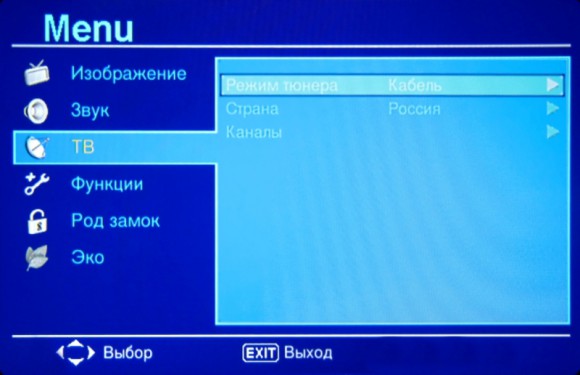
4. В появившемся окне выберите вкладку ПОИСК КАНАЛОВ и нажмите ОК.

5. В появившемся окне выберите параметр АТВ и ЦТВ и нажмите ОК.

После окончания установки на телевизоре должны появиться все доступные цифровые и аналоговые каналы.

Шарп (Sharp) – марка телевизоров японского производства. Как известно всем, Япония зарекомендовала себя поставщиком техники хорошего качества. Разумеется, данная техника пользуется отличным спросом.
Однако, модели любой бытовой техники, даже японской, быстро устаревают, и их сменяют новые и более современные.
При этом старые модели дешевеют и продаются в магазинах по привлекательной цене.
После покупки устаревших моделей, могут возникнуть некоторые трудности.
К примеру, приобрели устаревшую модель телевизора марки Шарп. Принесли домой, и тут загвоздка – как его настроить.

В данной статье вы узнаете, как настроить данный телевизор
Как настроить телевизор Шарп
К каждому телевизору прилагается инструкция пользователя. В ней подробно описаны последовательные шаги первичной установки.
А как быть, когда ее нет? В этой статье Вы получите столь необходимую информацию. Для работы обязательно понадобится пульт управления.
- подсоединить кабели антенны и спутниковый провод на панели телевизора в соответствующие разъемы;
- если есть, то вставить карту СА (для просмотра программ закодированного доступа цифрового ТВ);
- воткнуть в розетку;
- при включении происходит автонастройка (первоначальная) с выбором языка, страны и вида принимающего устройства.
В данном видео вы узнаете, как настроить телевизор:
Каналы
Как настроить каналы на телевизоре марке Шарп, притом старой модели?
Параметры настройки телевизионных каналов на телевизоре марки Шарп старой модели настраиваются по определенному алгоритму.
Существует две инструкции.
- если на экране или пульте нет DTV MENU, необходимо выделить какую-либо из перечисленных стран: Финляндию, Францию, Швецию или Швейцарию;
- затем DTV;
- после- DTV MENU;
- инсталляция;
- выбрать Автоинсталляция;
- кнопка ОК.
Происходит поиск, который займет 10 минут.
- на пульте найти и нажать на MENU;
- на экране появится меню, в котором надо выбрать ТВ;
- кнопка ОК;
- затем в «Режим тюнера» выбрать строку- Кабель и страна- Россия;
- появится окно- переключиться на Поиск каналов, ОК;
- после выбрать строку АТВ и ЦТВ (аналоговые и цифровые телеканалы);
- щелкнуть на ОК.
Инструкция для более старых моделей телевизоров
- на передней панели выделить клавишу настройки и затем установку ТВ-каналов;
- затем нажать на кнопку увеличения громкости;
- телевизор начнет автоматически настраиваться на телеканал, любой из 39;
- после окончания поиска, на экране будет установлен первый канал.
- нажать на клавишу установки;
- определиться с необходимым диапазоном;
- определиться с каналом, на который нужно установить программу;
- с помощью клавиш регулировки громкости, при их нажатии, техника начнет поиск программы ТВ;
- повторно нажать на клавишу установки, чтобы вернуть в обычный рабочий режим.

Не забываем следовать инструкции настройки телевизора
Отсеивание ненужных телеканалов:
- кнопка установки;
- выделить ненужный;
- жать на клавишу пропуска канала (цвет номера изменится с зеленого на красный);
- вернуться в обычный рабочий режим, произведя действие на кнопку установки.
После настройки пропуска, ненужные каналы будут выключены.
Восстановление каналов, которые были пропущены:
- нажать кнопку установки;
- выделить нужный для восстановления;
- произвести воздействие на клавишу пропуска (цвет номера поменяется с красного на зеленый);
- такие шаги повторить для каждого канала, который надо восстановить;
- вернуться в обычный рабочий режим.
Смарт ТВ
К сведению! Смарт ТВ представляет собой технологию, которая дает возможность значительно расширить возможности данной техники, которые появляются при выходе в интернет.
При этом весьма реально:
- через ТВ можно общаться в чате;
- принимать участие в онлайн-игре (такая технология равносильна игровой приставке),
- смотреть множество сериалов или кинофильмом, притом не только старых, но и новых в цифровом формате;
- лицезреть с удобством видеоролики;
- есть возможность подключения мыши и клавиатуры, посмотреть погоду или прочитать новости, либо найти какую-либо другую информацию;
- записать программу или фильм.
То есть, имея Смарт ТВ, данная техника становится гаджетом, как, на пример, смартфон. Но более удобным, благодаря просмотру на большом экране.
Для настройки понадобится интернетовский кабель, который необходимо вставить в специальный разъем на панели LAN, или беспроводную сеть WI- FI и роутер.
Смарт ТВ дает возможность улучшить качество телевидения, с доступом регулировки и настройки цифровых телеканалов.
Автонастройка
Автонастройку каналов провести несложно:
- на пульте выбрать MENU;
- на экране появится меню, в котором необходимо выбрать CHANNEL (канал);
- затем AUTO TUNING (автонастройка);
- согласиться – ОК;
- автонастройка будет осуществляться в течение 10 минут.
Триколор ТВ
Чтобы подсоединить «Триколор ТВ» – приставку спутникового телевидения – необходимо пройти несколько шагов по инструкции:
- подключение проводится через разъем SCART (видеовыход на боковой панели);
- после соединения, согласно шаговой инструкции на экране, пройти пошаговую установку спутникового сигнала;
- затем перейти к поиску телеканалов, выбрав автоматический режим;
- после начала работы приставки, позвонить оператору для оповещения о регистрации абонента спутникового телевидения.

Так же можно настроить приставку
Изображение
Для урегулирования качества изображения, необходимо зайти в настройки ТВ:
- на пульте – MENU;
- в меню выбрать настройки.
Важно! В меню есть возможность настроить изображение: контрастность, цветность, яркость и резкость с помощью кнопок увеличения или уменьшения на пульте управления.
Для лучшего звукового качества на моделях марки Шарп, необходимо выполнить несколько шагов:
- на пульте – MENU;
- в открывшемся окне – выбрать формат звучания: стандартный, музыка, фильм, пользовательский и спорт.
- зайти в «Эквалайзер» – можно отрегулировать громкость вывода звука на разных частотах.
- на пульте управления, чтобы выключить звук, можно нажать на кнопку пульта с соответствующей функцией.
Как вернуть телевизор к заводским настройкам
При проблематичной установке телеканалов, возникает вопрос: как вернуть заводские настройки на телевизоре? Для этого необходимо:
- одновременно нажать на несколько кнопок на пульте управления – MENU, 1-1-4-7;
- открывается меню сервиса;
- выбрать SHIPPING INIT;
- на джойстике пульта нажать вправо – при этом аппаратура отключится;
- включить и по шагам восстановить.
Телевизоры Шарп очень популярны в нашей стране, благодаря отличному качеству и долговечности работы.
Sharp – одна из популярнейших марок бытовой теле- и радиоаппаратуры. Многие модели ТВ-приемников этой марки дают владельцам возможность смотреть эфирное и кабельное телевидение. Рассказываем, как настроить цифровые и аналоговые каналы на телевизоре Sharp, а также удобно их упорядочить.
Проверяем возможность приема «цифры» на телевизоре SHARP
Прежде всего надо определить, способен ли ваш аппарат принимать цифровой сигнал самостоятельно или потребуется внешний ресивер. Дело в том, что «Sharp Corporation» – это японская компания, так что телевизор вполне может оказаться приспособленным лишь под японский стандарт ISDB.
Для проверки есть 2 простых способа :
-
Введите в поле «Поиск» номер модели. Если он найдется, то телевизор на 100% способен ловить цифровые каналы без помощи внешних приставок.
| LC-22CFE4012E | 22 | + |
| LC-23LE448 | 23 | + |
| LC-24CHE4012E | 24 | + |
| LC-24CHG6002E | 24 | + |
| LC-29LE448 | 29 | + |
| LC-32LE155 | 32 | + |
| LC-32CFG6452E | 32 | + |
| LC-39LE351E-BK Black | 39 | + |
| LC-39LE651 | 39 | + |
| LC-39LE651 | 39 | + |
| LC-39LE751 | 39 | + |
| LC-40CFE4022 | 40 | + |
| LC-43CFG6002E | 42 | + |
| LC-42LE761E | 42 | + |
| LC-50LE651 | 50 | + |
| LC-50LE751 | 50 | + |
| LC-52LE831 | 52 | + |
| LC-60LE360X | 60 | + |
| LC-60LE636 | 60 | + |
| LC-60LE651 | 60 | + |
| LC-60LE741 | 60 | + |
| LC-60LE751 | 60 | + |
| LC-60LE841 | 60 | + |
| LC-60LE857 | 60 | + |
| LC-60UHD80R | 60 | + |
| LC-60PRO10R | 60 | + |
| LC-70LE741 | 70 | + |
| LC-70UHD80R | 70 | + |
| LC-70LE857 | 70 | + |
| LC-70LE747 | 70 | + |
| LC-70LE751 | 70 | + |
| LC-70LE360X | 70 | + |
| LC-70PRO10R | 70 | + |
| LC-80LE857 | 80 | + |
| LC-80LE844 | 80 | + |
| LC-80LE657 | 80 | + |
| LC-80LE646 | 80 | + |
| LC-80LE633 | 80 | + |
| LC-80LE632 | 80 | + |
| LC-80PRO10R | 80 | + |
| LC-90LE757 | 90 | + |
Если телевизор выпущен после 2015 года :
- Смотрим последнюю букву. Если найдете там W или S, её мысленно отбрасываем – это код варианта дизайна. Нас интересует предыдущая — E. Она означает, что модель адаптирована для континентальной Европы, к которой по стандартам телевещания относится Россия.
- Смотрим цифру за ней. Именно здесь указывается тип встроенного тюнера. Нам нужны цифры 1 или 2: они означают поддержку эфирного DVB-T2 (если 2, то заодно ещё и кабельных и спутниковых каналов). Если стоит 0 – телевизор может принимать только кабельный сигнал и устаревший стандарт DVB-T.
Если приемник произведен до 2015 года :
- 1-я цифра после букв LE. Обозначает серию. Должна быть 8 и выше;
- 2-я цифра после букв LE. Она указывает год разработки. Цифра должна быть не менее чем 3 – 2011 год. При более ранней разработке ожидать поддержки DVB-T2 нельзя: массовое вещание на этом стандарте началось только в 2011 году, и ранее корпорация Sharp не производила моделей с возможностью приема такого вещания.
Что делать, если телевизор не поддерживает цифровое ТВ
В том случае, если оказалась, что имеющаяся модель ТВ-приемника «Шарп» старого образца и не принимает цифровые сигналы, действовать можно несколькими способами:
- Купить новый телевизор.
Обычно устаревшие «ящики» не поддерживают HD и другие функции «цифры». Да, это дополнительные расходы, но есть и второй способ. - Приобрести приставку.
Такой вариант хорош для относительно новых телевизоров, не оснащенных цифровым тюнером. Подсоедините антенну и правильно подключите приставку. Есть также инструкция для старых советских телевизоров.
Автоматический поиск эфирных каналов на Sharp
В случае, если телевизор позволяет принимать цифровое ТВ, настройка каналов происходит следующим образом :
- Откройте меню «DTV». Сделать это можно, нажав соответствующую кнопку на пульте ДУ.
- В открывшемся окне выберите «DTV MENU». Если оно не появилось, то сначала назначьте в настройках другую страну из тех, где используется такой же стандарт вещания: Финляндию, Германию или Швецию.
- В новом меню выберите пункт «Инсталляция», а затем – автоматический режим. Каждый раз выбор надо подтверждать с помощью кнопки «OK» на пульте.
- Телевизор начнет искать частоты самостоятельно и не более чем за 10 минут найдет и запомнит их. Можно приступать к просмотру.
Другой вариант настройки, который также используется для кабельного ТВ :
- Откройте общее меню с помощью соответствующей кнопки на пульте.
- В открывшемся окне выберите вкладку «ТВ», нажмите на пульте «OK».
- В новой вкладке нужно выбрать страну «Россия» и режим тюнера: антенна (для эфирного цифрового ТВ) или кабель (для платного телевидения от провайдера).
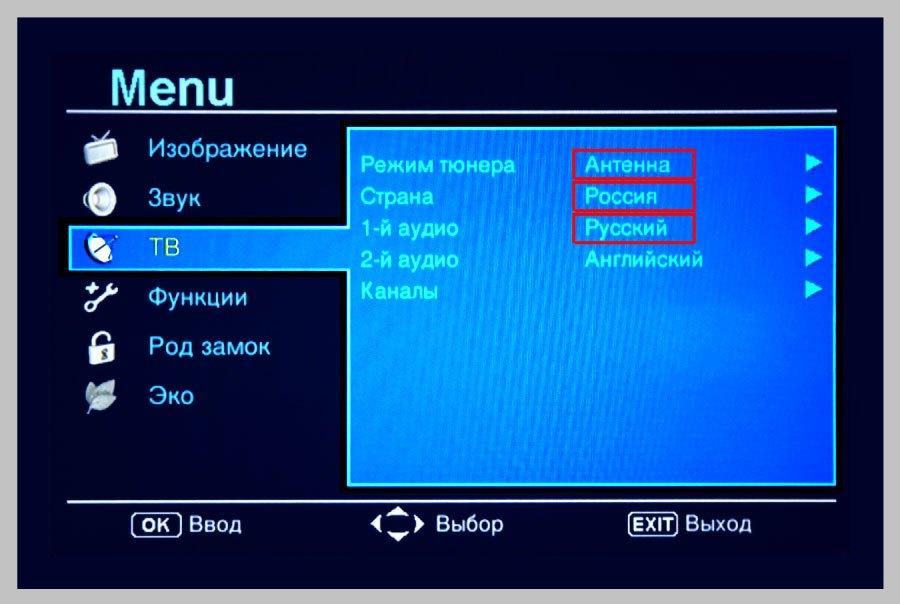
- В новой вкладке выберите строку «Поиск каналов».
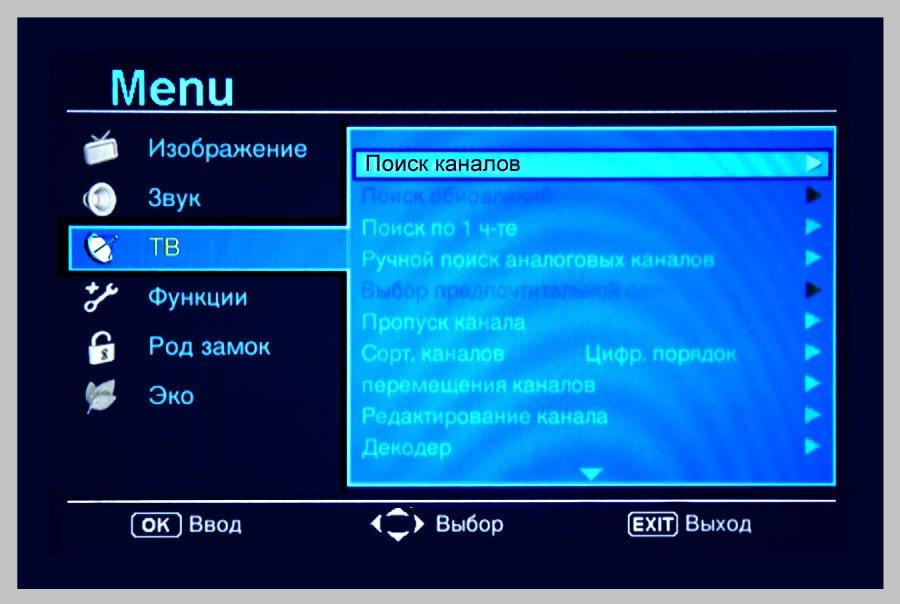
- Укажите, какие именно искать: только цифровые (ЦТВ) или вместе с аналоговыми (АТВ и ЦТВ).
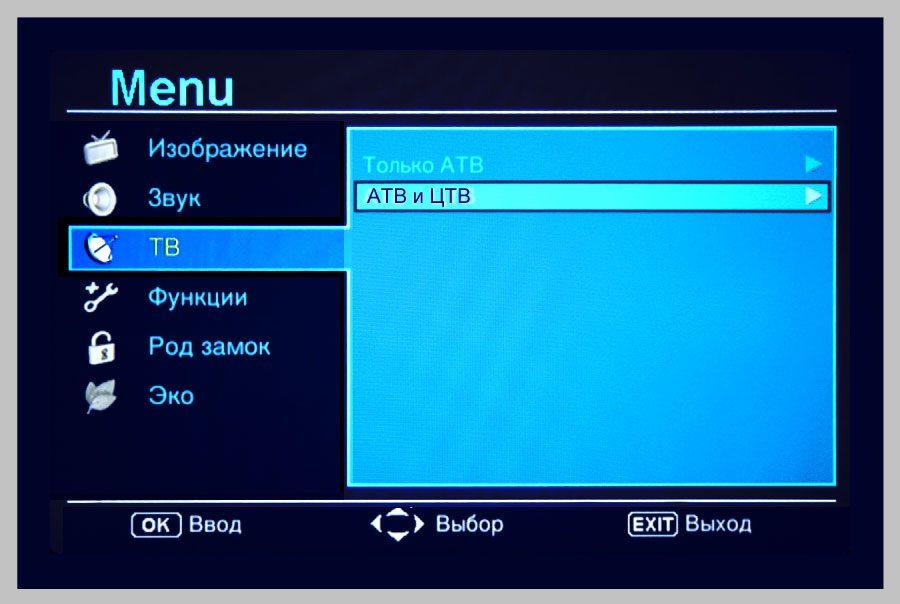
- После нажатия «OK» начнется автонастройка с сохранением результатов.
Настройка каналов на старом телевизоре
Настройка телевизора Sharp на прием цифрового ТВ выглядит так:
- Нажмите клавишу «МЕНЮ» на передней панели.
- Выберите пункт «Установка ТВ-каналов». Для кабельного потребоваться указание диапазона.
- Нажмите кнопку повышения громкости. ТВ-приемник начинает автоматически искать телеканалы в эфире.
- Когда поиск окончится, телевизор начнет показывать первый из найденных.
Добавляем местные аналоговые телеканалы
В том случае, если кроме федеральных цифровых мультиплексов с ретранслятора вещают местные аналоговые телеканалы, их прием тоже можно настроить. Для этого сделайте следующее:
- Откройте меню;
- Выберите пункт «ТВ»;
- Найдите в списке настроек «Аналоговая конфигурация» или похожую позицию;
- Перейдите в режим «Автоматический поиск» (или аналогичный).
- Нажмите «OK».
Для просмотра аналоговых трансляций может потребоваться переключение режима с помощью пульта ДУ.
Удаление и сортировка каналов
Сортировать каналы можно двумя способами :
- на новых моделях – зайдя в главное меню, выбрав пункт «ТВ», затем «Настройка» и раздел «Сортировка» или «Редактирование каналов». В этом случае можно каждой программе присвоить свою номер;
- на старых моделях функция сортировки отсутствует. В этом случае потребуется провести ручную настройку. Для этого с помощью клавиши нужно перейти на настраиваемый канал и с помощью клавиш + и — (регулятор громкости) листать до тех пор, пока не появится та программа, которая нужна.
Удаление каналов производится с помощью той же функции редактирования. Необходимо :
- Войти в меню.
- Выбрать вкладку «Редактирование каналов».
- С помощью клавиш регулирования громкости перейти к нужному пункту.
- Нажать кнопку на пульте ДУ, выбрав режим удаления (на некоторых моделях для этого предусмотрена особая кнопка желтого цвета).
- Подтвердить удаление.
- Сохранить результаты.
Источник: digitalgenie.ru